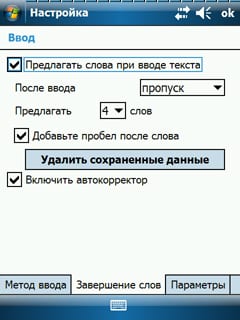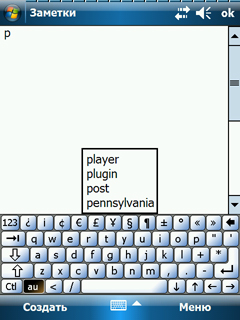Вы можете настроить режим завершения слов, нажав на направленную вверх стрелку на иконке ввода текста и выбрав команду
Чтобы воспользоваться режимом завершения слов, выполните следующие действия:
- Начните набирать слово на программной клавиатуре. Для примера мы начали вводить фразу «pocket рс» (карманный ПК).
- После того, как вы введете вторую букву, обратите внимание на блок завершения слов, появившийся над клавиатурой.
- Прикоснитесь к слову в блоке завершения слов, если это то слово, которое вы собирались напечатать. Если это не то, которое вам нужно, добавьте еще одну букву. Слово в блоке будет меняться с каждой новой напечатанной буквой, в то время как ваш карманный ПК будет пытаться угадать нужное вам слово.
- Продолжайте печатать, пока в блоке не появится нужное вам слово, затем прикоснитесь к нему, и оно появится на экране, как будто вы напечатали его целиком.
- Если слово, которое вы печатаете, так и не появилось в блоке автотекста — значит, вам не повезло, и придется печатать его целиком. К примеру, вы вводите словосочетание «пасхальный декор». Кстати приобрести украшения для праздника Пасхи, можно здесь — https://decor-style.com.ua/catalog/pashalnyi-dekor/. Вряд ли система завершения вводимых слов сможет вам подсказать правильно.
Отметим здесь, что системы подсказок следующего поколения, уже анализируют историю вводимых вами фраз. Такая система использует следующий алгоритм. Все вводимые пользователем слова, фразы и словосочетания записываются в файл пользовательского словаря. При работе алгоритма подсказки, помимо общего словаря, подключается также пользовательский словарь, слова из которого имеют более высокий приоритет, чем слова из общего словаря. Таким образом алгоритм работает более эффективно, предлагая пользователю подсказки, основанные на его интересах.
Нужно отметить, что алгоритм предложения завершения слов реализован практически во всех мобильных устройствах. Планшетные ПК и сотовые телефоны имеют такой функционал. Это позволяет значительно экономить время при вводе текста.